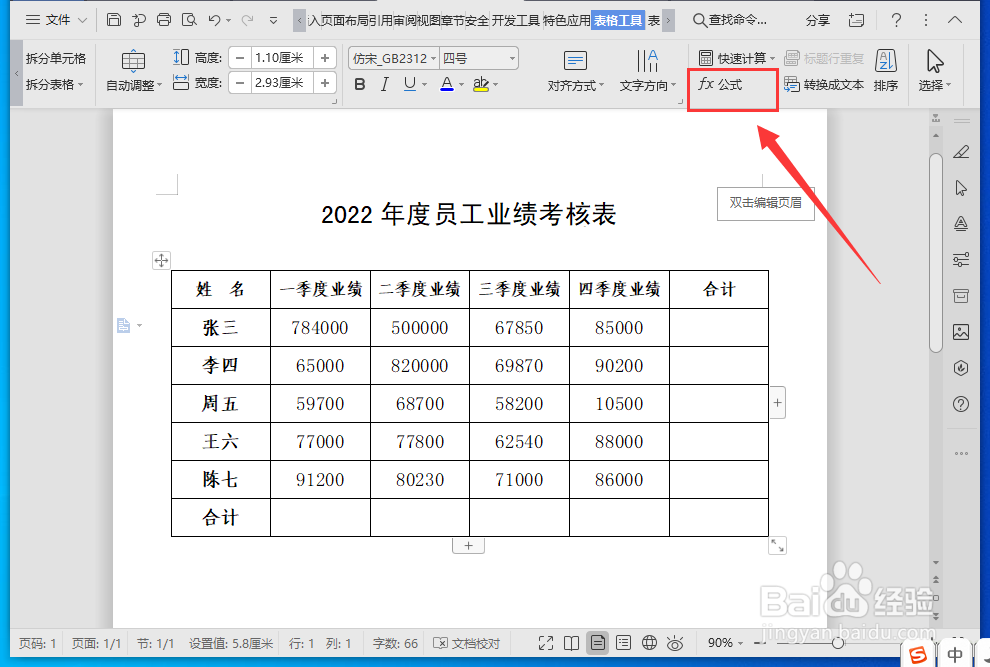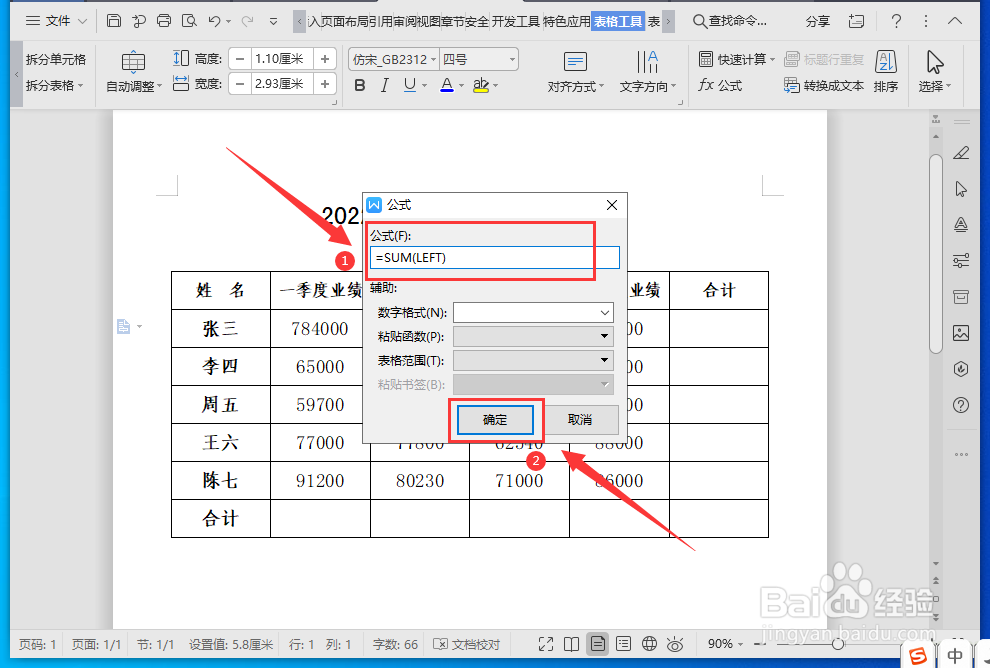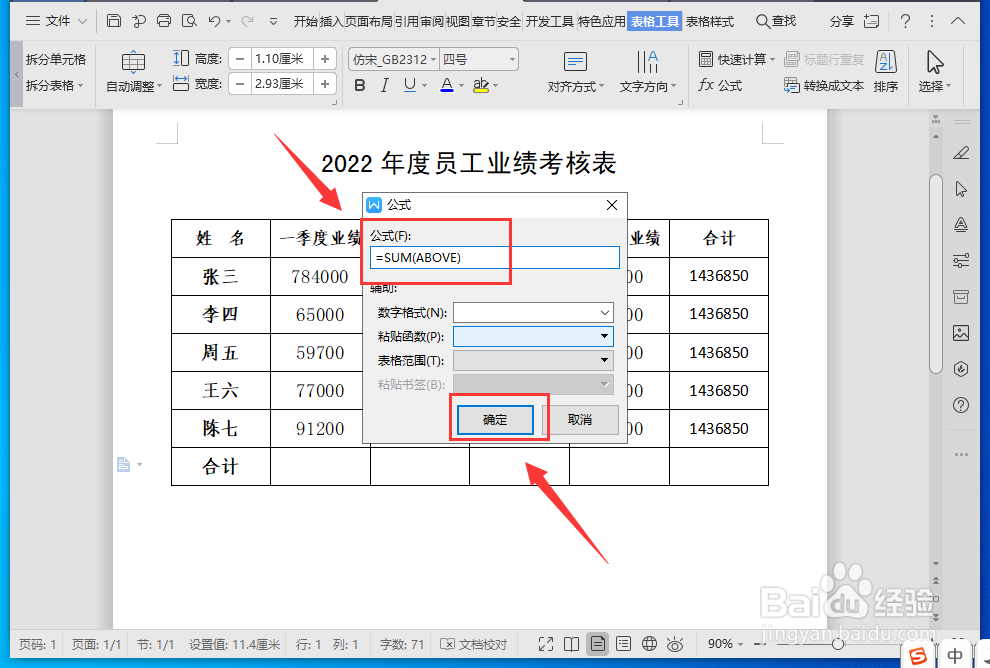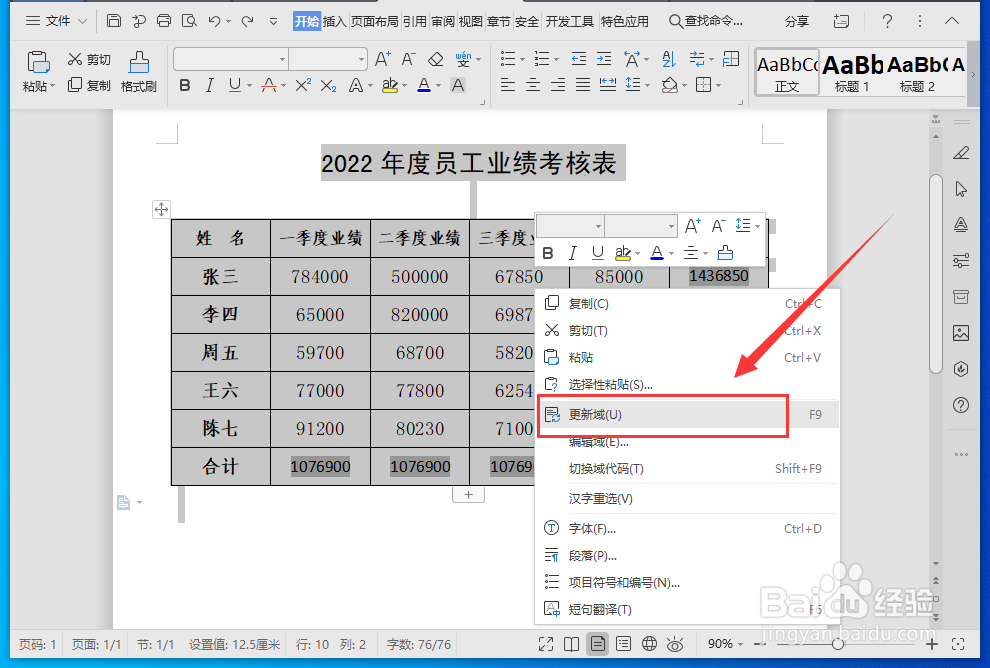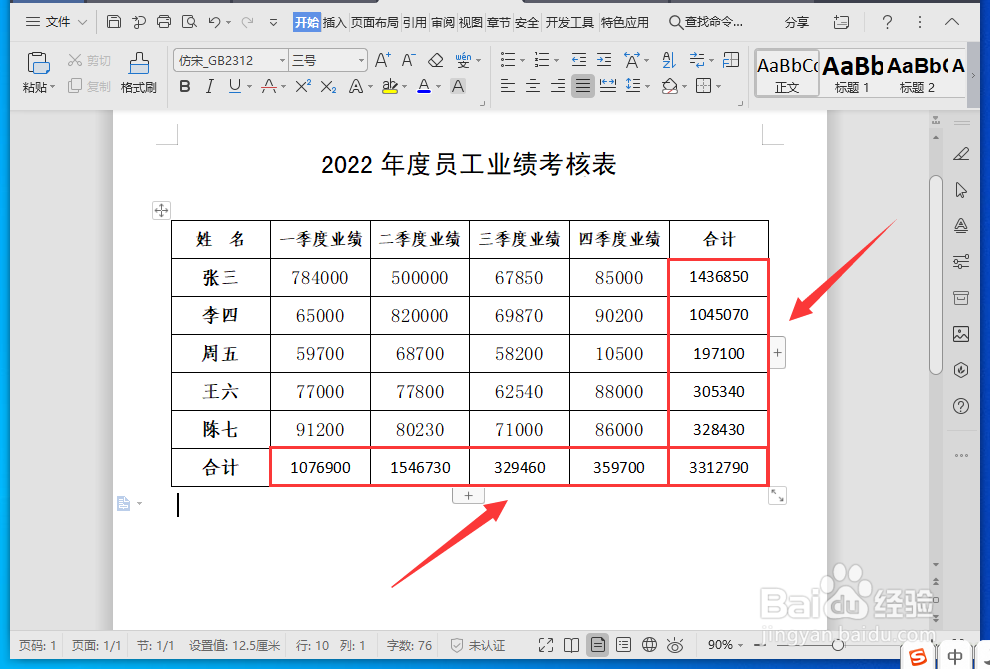1、打开WPS文档,将鼠标定位在要插入公式的单元格中,点击菜单栏中的“表格工具”。
2、点击工具栏中的“公式” 。
3、弹出公式文本框中自动显示公式“=SUM(LEFT)”,单击“确定”按钮。该公式表示对撮劝丛食单元格左侧的数据进行求和。
4、此时,选中的单元格就自动应用求和公式,得出结果。将公式复制到下面几个单元格。
5、再将鼠标定位在下面的单元格中,再次单击“公式”按钮。
6、弹出公式文本框中自动显示公式“=SUM(ABOVE)”,单击“确定”按钮。
7、将公式复制到其他单元格中,选中整篇文档,单击鼠标右键,在弹出的快捷菜单中选择“更新域”。
8、这样就完成了文档中表格数据的计算。